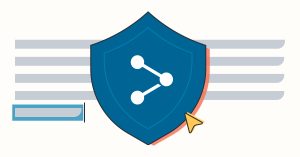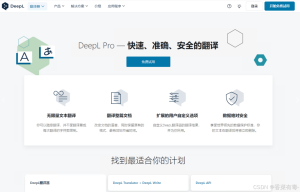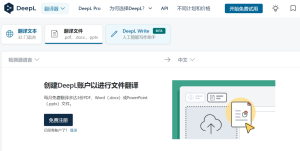DeepL翻译如何安装?
要安装DeepL翻译,访问其官网下载页面,选择适用于Windows或Mac的版本下载安装包,运行后按提示完成安装。手机用户可在App Store或Google Play中搜索“DeepL”并下载安装应用,即可开始使用。
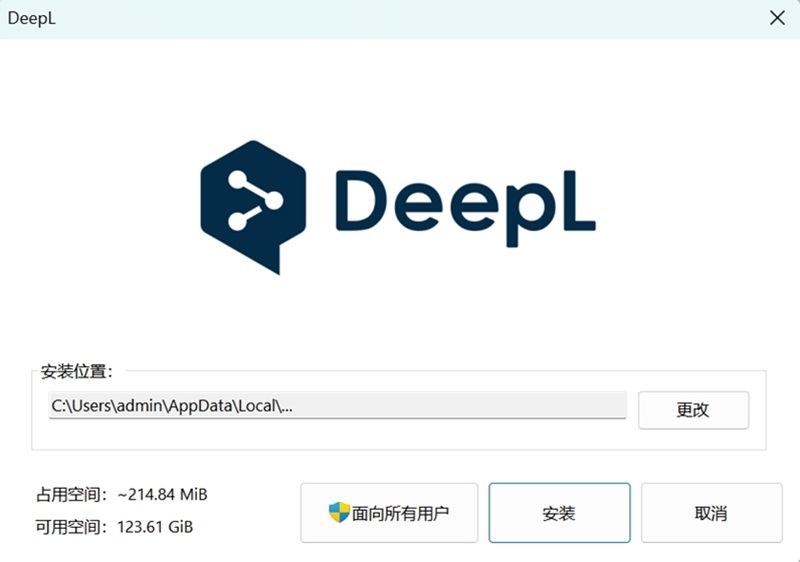
如何在Windows系统中安装DeepL
下载DeepL翻译安装包的正确方式
访问官方网站获取资源: 打开浏览器,前往DeepL官网,点击页面中的“下载”或“获取桌面版”按钮,确保下载的是最新版本的官方安装包,避免使用非官方来源以确保安全性。
选择适用于Windows的版本: 在下载页面,系统会自动识别操作系统类型,若为Windows用户,将自动提供“.exe”格式的安装程序。点击下载按钮后,文件将保存至默认下载目录中。
注意网络环境与文件完整性: 下载过程中保持网络稳定,避免文件损坏。下载完成后可右键文件查看“属性”,确认无异常,必要时可对比文件大小或数字签名验证其完整性和来源可靠性。
安装过程中的系统权限设置
以管理员身份运行安装程序: 安装前建议右键点击安装文件,选择“以管理员身份运行”,确保系统能正确写入所需目录,避免因权限不足导致安装失败或软件功能受限。
允许安全提示中的请求: 安装过程中Windows可能弹出用户账户控制(UAC)窗口,提示是否允许该程序对设备进行更改。选择“是”以继续安装,否则程序将无法写入核心文件。
选择安装路径与组件配置: 安装界面通常提供默认路径,用户也可点击“浏览”修改安装位置。建议保留默认设置,以确保程序能正常运行。如有组件选项,默认勾选所有功能以完整体验软件。
如何在Mac系统中安装DeepL翻译工具
Mac用户如何找到官方安装文件
访问DeepL官网下载安装包: 使用Safari或任意浏览器访问DeepL的官方网站,页面通常会自动识别操作系统,点击“下载适用于Mac”的按钮,即可获取“.dmg”格式的官方安装文件。
确认文件来源及版本信息: 下载完成后,在“下载”文件夹中找到安装包,右键点击选择“显示简介”,核实开发者为“DeepL SE”或相关官方标识,确保文件未被篡改或来源不明。
避免第三方网站下载风险: 为确保软件安全和版本更新及时,建议用户仅通过DeepL官网或Mac App Store下载,避免使用第三方软件下载站,防止遭遇恶意程序或捆绑软件。
安装时遇到安全提示的解决方法
允许来自认证开发者的应用: 安装时若出现“无法打开此应用,因为它来自身份不明的开发者”的提示,可进入“系统设置”>“隐私与安全性”,在“安全性”栏目中手动允许此应用。
使用右键绕过初次限制: 如果双击安装包被系统阻止,可改为右键点击应用图标并选择“打开”,系统将弹出带有“仍要打开”按钮的提示,点击即可跳过默认限制继续安装。
调整Mac系统安全设置: 在“隐私与安全性”中可将“允许从以下位置下载的应用”设置为“App Store与被认可的开发者”,这样后续安装官方软件将不会频繁弹出安全警告。
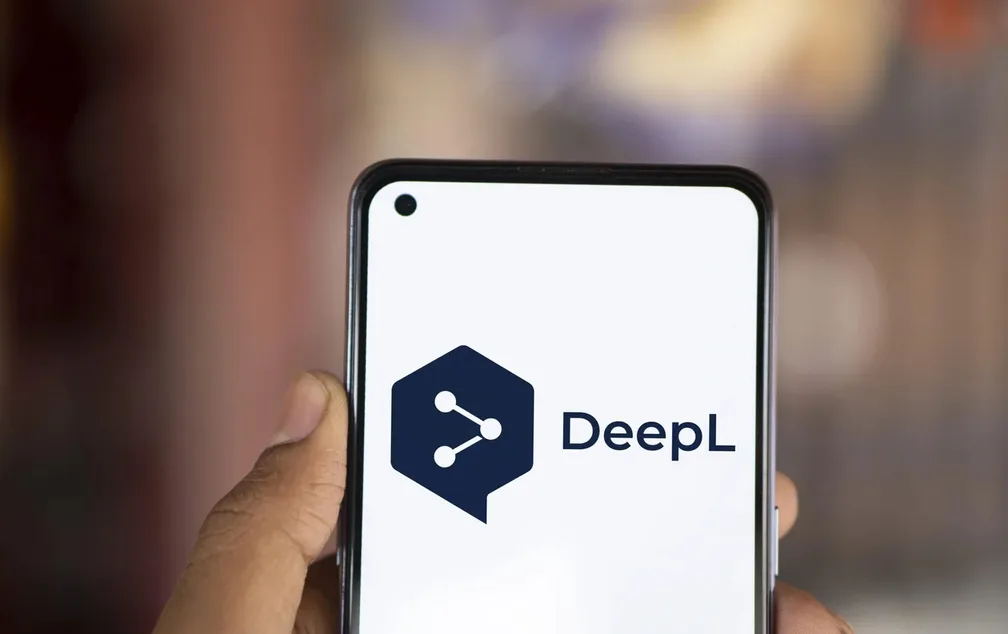
如何在手机上安装DeepL翻译应用
iOS系统下载安装DeepL的步骤
打开App Store搜索应用名称: 在iPhone或iPad上打开App Store,点击底部“搜索”图标,输入关键词“DeepL”后按下搜索,确保找到由官方发布的“DeepL SE”开发者所提供的应用程序。
确认应用信息并开始下载: 在搜索结果中点击DeepL图标进入详情页面,确认应用图标、开发商名称及评分信息后,点击“获取”或“云朵图标”开始下载安装,若系统要求验证指纹或面容ID,请完成验证。
完成安装后的初始设置: 安装完成后点击“打开”,首次启动时系统会提示是否允许访问剪贴板、发送通知等权限,根据个人需要选择“允许”或“拒绝”,随后即可使用翻译功能或登录Pro账户。
Android设备获取并安装DeepL的方法
进入Google Play搜索应用: 打开Android设备上的Google Play商店,点击搜索栏输入“DeepL”,点击搜索按钮后,在结果中找到官方版本,确认开发者信息为DeepL SE或DeepL GmbH。
点击安装并等待下载完成: 进入应用详情页后点击“安装”按钮,系统将自动开始下载并安装应用。下载时间取决于网络速度,建议连接Wi-Fi以加快进度并节省流量。
首次启动后的权限设置提示: 安装完成后点击“打开”进入应用,DeepL会提示授予剪贴板访问、输入建议等权限,根据需求选择是否启用。这些设置有助于提升翻译便捷性与操作体验。
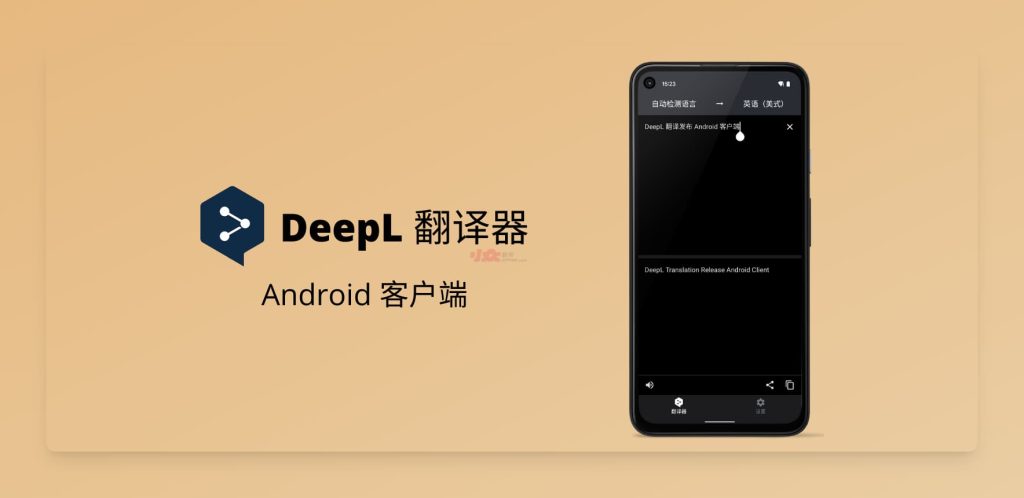
如何判断DeepL是否安装成功
检查软件是否正常启动的方法
查看快捷方式或应用图标是否生成: 安装完成后,系统桌面(或启动器)应出现DeepL的图标。Windows用户可在“开始菜单”中查找,Mac用户可在“访达”中打开“应用程序”文件夹确认是否存在。
点击图标并检查启动界面: 双击DeepL图标后,软件应正常打开并显示欢迎页面或登录界面。若软件闪退或无反应,说明可能未安装成功或存在系统兼容性问题,建议重新安装或重启设备尝试。
观察是否弹出更新或登录提示: 正常启动的DeepL在首次运行时通常会提示登录账户或进行简单设置,如选择界面语言、是否启用快捷键等,这些提示说明软件已经成功运行并连接服务器。
验证翻译功能是否可用的步骤
输入文本测试翻译功能: 启动软件后,在主界面输入一段简单文字,如“你好”或“Thank you”,系统应自动识别语言并实时显示翻译结果,若无响应可尝试切换语言方向测试是否正常工作。
检查语言切换与翻译速度: 测试不同语言组合(如英语到中文、日语到英语)翻译是否顺畅,若翻译结果能快速显示,说明后端连接正常,软件功能已启用且运行稳定。
查看是否能使用附加功能: 若为Pro用户,可尝试导入文档进行翻译、启用术语管理或调整翻译风格。如果这些功能均可正常使用,说明不仅安装成功,而且订阅权限也已正确激活。
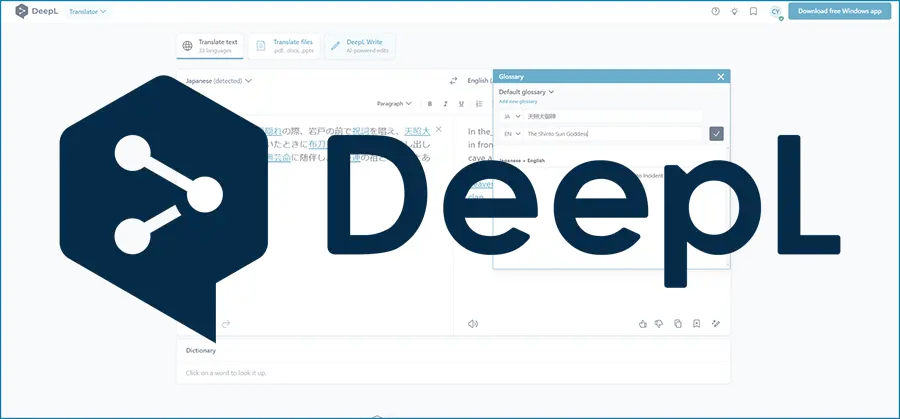
DeepL安装后的首次使用指南
登录账户并激活Pro服务的方法
打开软件并进入登录界面: 安装完成后启动DeepL,系统会在主界面右上角显示“登录”按钮。点击后将跳转至登录窗口,支持使用邮箱和密码输入,也可通过浏览器链接进行账户认证。
输入注册邮箱与密码信息: 若已有DeepL账户,直接输入注册时使用的邮箱地址与密码即可登录;若尚未注册,可点击“创建账户”跳转至注册页面填写基本信息,几分钟内即可完成创建。
完成登录自动启用Pro服务: 登录后,若账户已订阅Pro服务,系统会自动识别并激活对应功能,包括文档翻译、术语管理、自定义翻译风格等。界面中通常会出现“DeepL Pro已启用”的提示标识。
设置界面语言和翻译偏好的步骤
进入设置界面修改语言选项: 在软件主界面点击右上角的菜单图标或“设置”按钮,找到“界面语言”一栏,选择所需语言(如简体中文、英文、日语等),更改后界面将自动切换显示语言。
设定默认翻译语言组合: 在设置菜单中也可以指定默认的源语言和目标语言,如设置“始终将英文翻译为中文”,这样每次打开软件时都会自动应用这一组合,提高翻译效率。
自定义翻译风格与术语: Pro用户还可进入“偏好设置”或“术语管理”模块,自定义翻译语气(如正式或自然),添加行业术语或专用词汇,让输出结果更贴合个人或团队的使用场景。